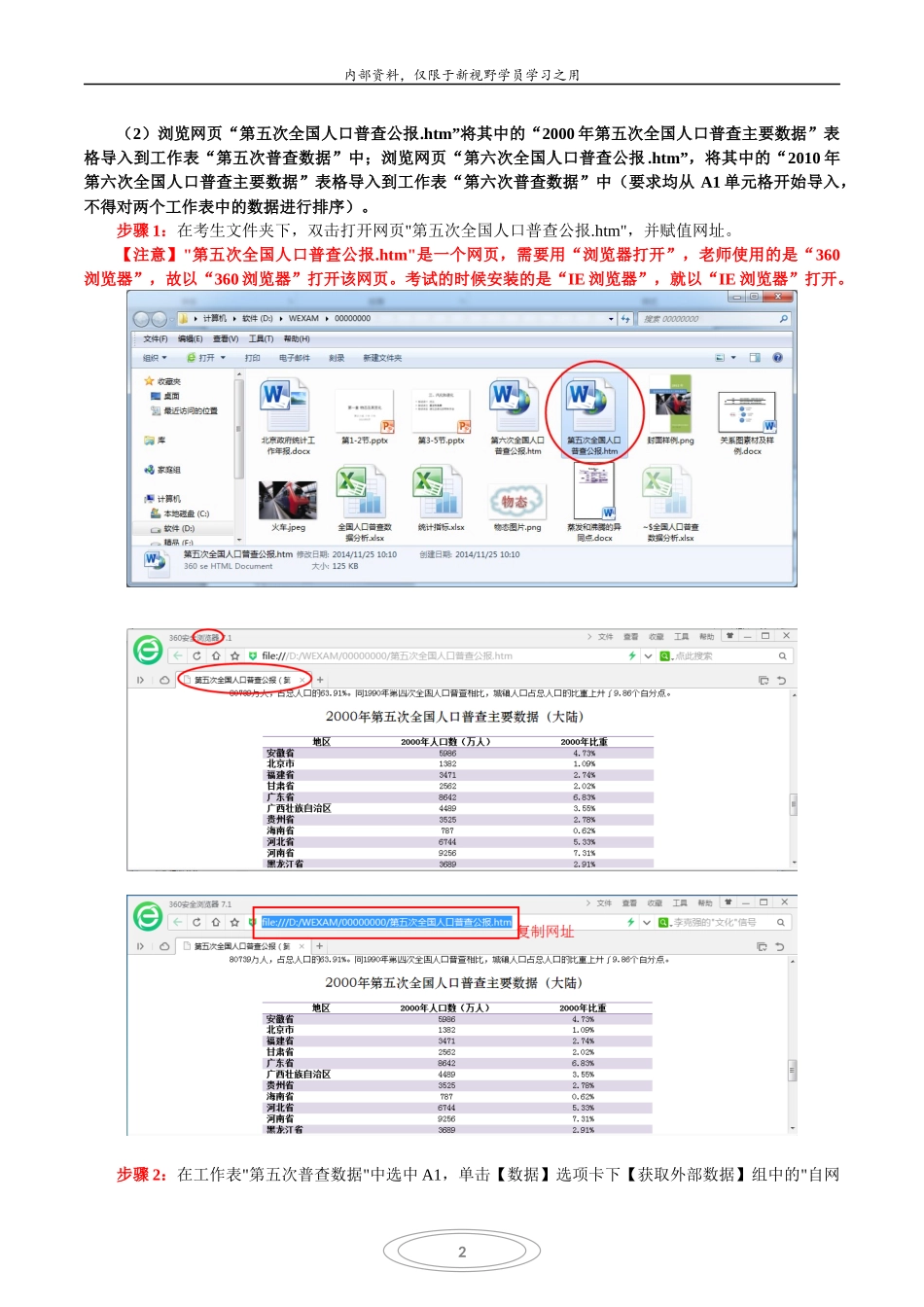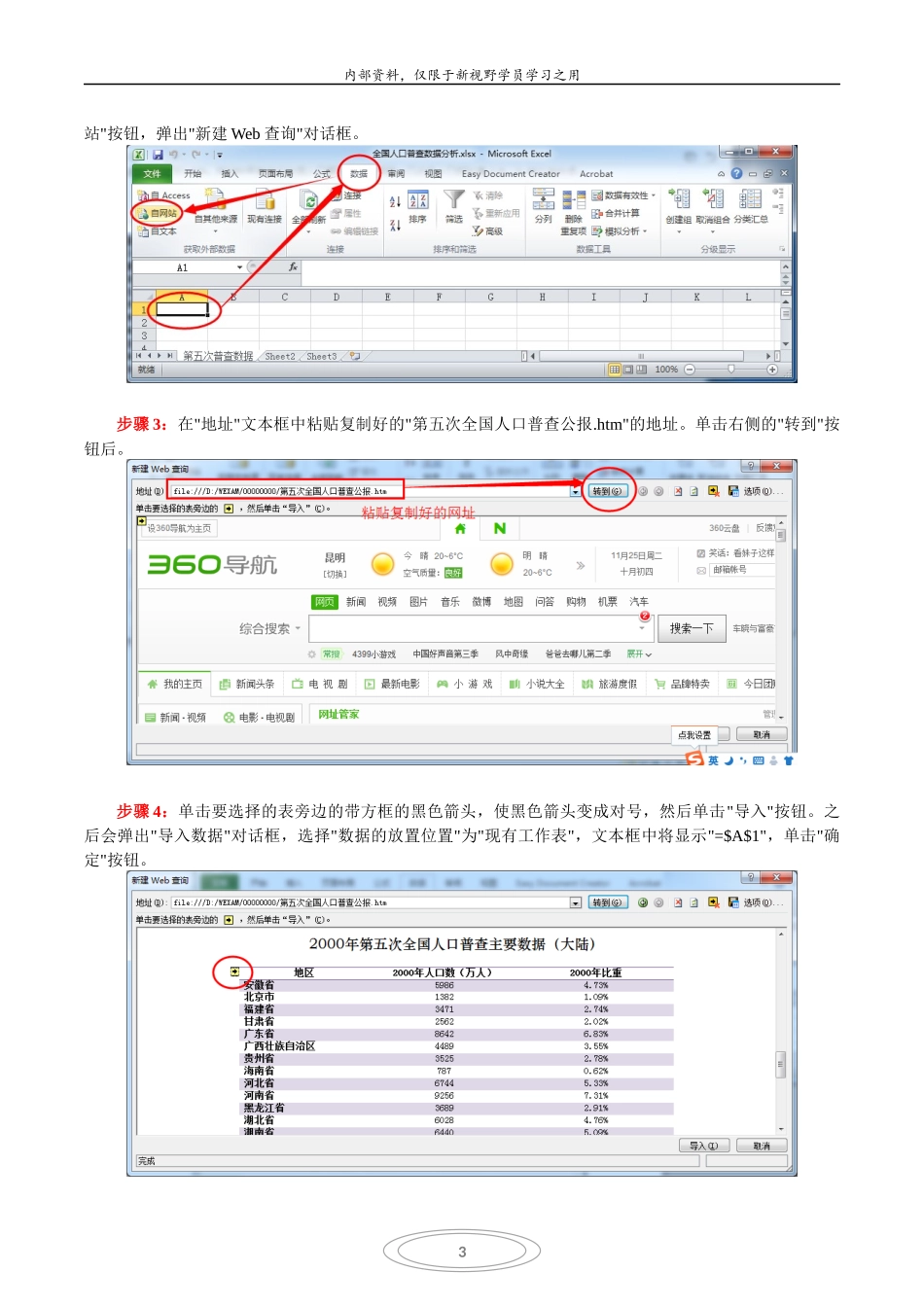1内部资料,仅限于新视野学员学习之用第4套请在【答题】菜单下选择【进入考生文件夹】命令,并按照题目要求完成下面的操作。注意:以下的文件必须保存在考试文件夹下。中国的人口发展形势非常严峻,为此国家统计局每10年进行一次人口普查,以掌握全国人口的增长速度及规模。按照下列要求完成对第五次、第六次人口普查数据的统计分析:(1)新建一个空白Excel文档,将工作表sheet1更名为“第五次普查数据”,将sheet2更名为“第六次普查数据”,将该文档以“全国人口普查数据分析.xlsx”为文件名进行保存。步骤1:打开考试文件夹,在空白处右击新建一个空白Excel文档,并将该文档命名为"全国人口普查数据分析.xlsx"。【注意:必须在考试文件夹下建立,不能在桌面建立。】步骤2:打开"全国人口普查数据分析.xlsx",双击工作表Sheet1的表名,在编辑状态下输入"第五次普查数据",双击工作表Sheet2的表名,在编辑状态下输入"第六次普查数据"。注意:双击Sheet1后,其背景色会变为黑色,此时处于编辑状态,然后才能输入"第五次普查数据"。2内部资料,仅限于新视野学员学习之用(2)浏览网页“第五次全国人口普查公报.htm”将其中的“2000年第五次全国人口普查主要数据”表格导入到工作表“第五次普查数据”中;浏览网页“第六次全国人口普查公报.htm”,将其中的“2010年第六次全国人口普查主要数据”表格导入到工作表“第六次普查数据”中(要求均从A1单元格开始导入,不得对两个工作表中的数据进行排序)。步骤1:在考生文件夹下,双击打开网页"第五次全国人口普查公报.htm",并赋值网址。【注意】"第五次全国人口普查公报.htm"是一个网页,需要用“浏览器打开”,老师使用的是“360浏览器”,故以“360浏览器”打开该网页。考试的时候安装的是“IE浏览器”,就以“IE浏览器”打开。步骤2:在工作表"第五次普查数据"中选中A1,单击【数据】选项卡下【获取外部数据】组中的"自网3内部资料,仅限于新视野学员学习之用站"按钮,弹出"新建Web查询"对话框。步骤3:在"地址"文本框中粘贴复制好的"第五次全国人口普查公报.htm"的地址。单击右侧的"转到"按钮后。步骤4:单击要选择的表旁边的带方框的黑色箭头,使黑色箭头变成对号,然后单击"导入"按钮。之后会弹出"导入数据"对话框,选择"数据的放置位置"为"现有工作表",文本框中将显示"=$A$1",单击"确定"按钮。4内部资料,仅限于新视野学员学习之用步骤5:按照上述方法浏览网页"第六次全国人口普查公报.htm",将其中的"2010年第六次全国人口普查主要数据"表格导入到工作表"第六次普查数据"中。5内部资料,仅限于新视野学员学习之用(3)对两个工作表中的数据区域套用合适的表格样式,要求至少四周有边框、且偶数行有底纹,并将所有人口数列的数字格式设为带千分位分隔符的整数。步骤1:在工作表"第五次普查数据"中选中数据区域,在【开始】选项卡的【样式】组中单击"套用表格格式"按钮,弹出下拉列表,按照题目要求至少四周有边框且偶数行有底纹,此处我们可选择"表样式浅色16"。6内部资料,仅限于新视野学员学习之用7内部资料,仅限于新视野学员学习之用步骤2:选中B列,单击【开始】选项卡下【数字】组中"数字"按钮,弹出"设置单元格格式"对话框,在"数字"选项卡的"分类"下选择"数值",在"小数位数"微调框中输入"0",勾选"使用千位分隔符"复选框,然后单击"确定"按钮。8内部资料,仅限于新视野学员学习之用步骤3:按照上述方法对工作表"第六次普查数据"套用合适的表格样式,要求至少四周有边框、且偶数行有底纹,此处我们可套用"表样式浅色17",并将所有人口数列(B列)的数字格式设为带千分位分隔符的整数。9内部资料,仅限于新视野学员学习之用(4)将两个工作表内容合并,合并后的工作表放置在新工作表“比较数据”中(自A1单元格开始),且保持最左列仍为地区名称、A1单元格中的列标题为“地区”,对合并后的工作表适当的调整行高列宽、字体字号、边框底纹等,使其便于阅读。以“地区”为关键字对工作表“比较数据”进行升序排列。步骤1:双击工作表sheet3的表名,在编辑状态下输入"比较数据"。步骤2:在该工作表的A1中输入"地区"。10...